Lejek marketingowy to ścieżka, którą musi przejść odwiedzający stronę, aby stać się klientem. Pozostawianie danych rozdzielone na kilka etapów wydaje się dla niego mniej wymuszone. Właśnie dlatego tworzenie lejków to najlepszy sposób na przyciągnięcie uwagi użytkowników oraz na zachęcenie ich do wypełnienia formularza i zakupienia produktu lub usługi.
W Landingi możesz tworzyć lejki, łącząc w prosty sposób dwa landing page’e lub więcej.
WSKAZÓWKA: Na końcu lejka stwórz stronę podziękowania, do której dodasz link referencyjny śledzący proces polecania landing page’a przez osoby, które wypełniły formularz.
Rodzaje lejków
Zanim przystąpisz do budowy lejka, zdecyduj, jaki jego rodzaj potrzebujesz dla swojej kampanii.
- Lejek marketingowy – to strategia, na którą składa się szereg działań marketingowych. Działania te są różne w zależności od tego, na ile potencjalny klient zaznajomił się już z marką.
- Lejek konwersji – skupia się na jak najlepszej personalizacji oraz dopracowaniu ścieżki konsumenta do jego potrzeb. Udoskonalany na podstawie opinii i potrzeb innych klientów.
- Lejek sprzedażowy – to rozszerzona wersja lejka marketingowego nastawiona na osiąganie zysków. Lejki sprzedażowe pozwalają skuteczniej zachęcać do zakupu.
Jeśli chcesz dowiedzieć się, dlaczego lejki są drogą do sukcesu marketingowego, przeczytaj nasz artykuł o ich tworzeniu w Landingi.
Lejek po wypełnieniu formularza
1. Przejdź do edytora swojego landing page’a w Landingi.
2. Kliknij w formularz i przejdź do jego Ustawień.
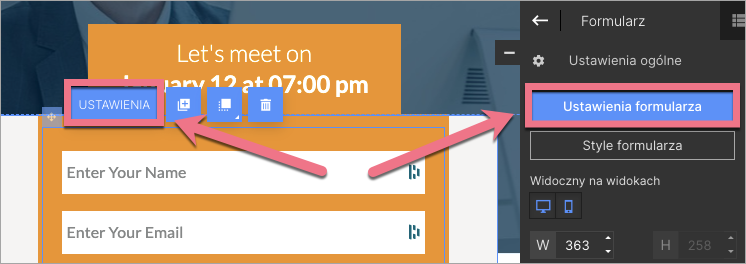
3. W zakładce Następny krok możesz zdecydować, gdzie użytkownik zostanie przekierowany po wypełnieniu formularza. Wybierz opcję Przekieruj na inny landing page i wskaż odpowiedni landing page (1).
Jeśli chcesz połączyć razem kilka landing page’y, możesz wybrać, czy dane leada zostaną przeniesione z obecnego landing page’a do następnego. Aby tak się stało, zaznacz checkbox Przenieś dane leada (2). Możesz także ustawić otwieranie landing page’a w nowej karcie (3).
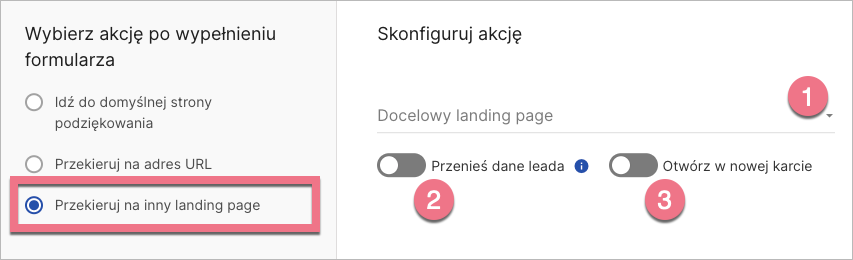
4. Zapisz i zamknij.
Lejek po kliknięciu w przycisk
1. W edytorze kliknij widget przycisku. Odszukaj zakładkę Akcja po kliknięciu w panelu po prawej stronie i rozwiń menu Akcja.
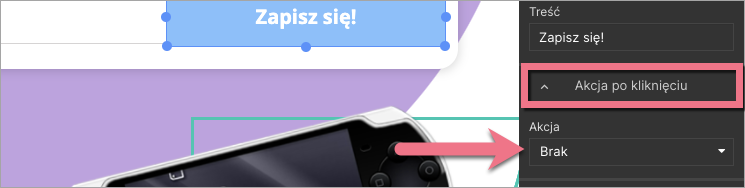
2. Wybierz Przekieruj na landing page i wybierz Docelowy landing page.
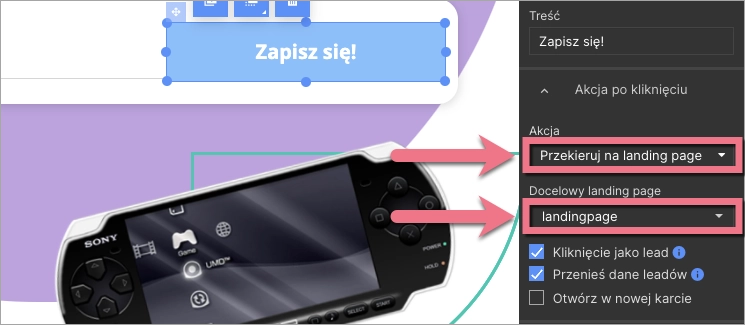
3. Kliknij w Kliknięcie jako lead, a opcja Przenieś dane leadów uaktywni się. Kliknięcia w przycisk będą zliczanie jako konwersja w statystykach landing page’a. Domyślnie dla wszystkich landing page’y celem konwersji jest wypełnienie formularza. Jeśli na jednym landing page’u masz zarówno przycisk, jak i formularz, zaznaczenie opcji śledzenia kliknięć jako leadów spowoduje, że w statystykach landing page’a konwersje będą sumowane i podawane zbiorczo.
Przeczytaj więcej na temat Śledzenia kliknięć.
4. Opublikuj landing page’a.
Lejek z zewnętrzną integracją
W platformie Landingi możesz połączyć dwa lub więcej landing page’y w lejek i przesłać dane leada z jednego landing page’a do drugiego, łącząc formularz z zewnętrzną integracją.
Jeśli chcesz korzystać z integracji z zewnętrznym narzędziem (np. MailChimpem czy Freshmailem) oraz oczekujesz, że wszystkie dane leady zostaną przesłane do finalnego landing page’a, pamiętaj o integrowaniu formularzy z daną integracją tylko na ostatnim landing page’u w lejku. Upewnij się też, że checkbox Przenieś dane leada jest zaznaczony.
Przypuśćmy, że masz dwa landing page’e w swoim lejku – nazwijmy je odpowiednio LP1 i LP2.
Pierwszy landing page posiada formularz z dwoma polami: Imię oraz Email. Po wypełnieniu formularza na landing page’u LP1 użytkownik jest przekierowany na inny landing page o nazwie LP2, gdzie znajduje się formularz tylko z polem Telefon.
Jeśli chcesz wysłać wszystkie dane leada z obu landing page’ów do MailChimpa, ustaw integrację z MailChimpem tylko na ostatnim landing page’u w lejku – tutaj będzie to LP2 – dodając do formularza ukryte pola – takie same jak pola formularza na LP1.
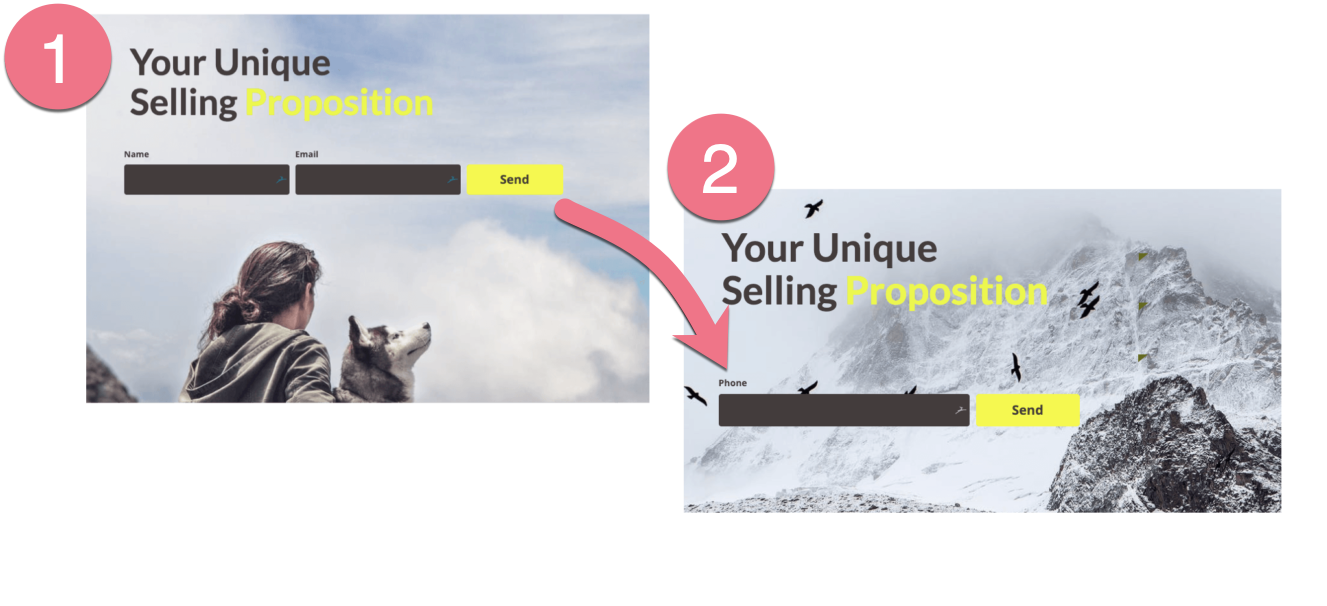
1. Zaloguj się do platformy, wejdź w zakładkę Landingi i przejdź do edytora LP1 (tutaj – z formularzem z dwoma polami).
2. Kliknij w formularz i wejdź w jego Ustawienia.
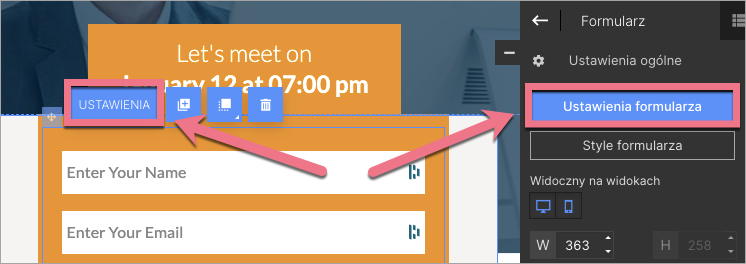
3a. W zakładce Pola formularza kliknij na pola, których dane mają być przesyłane do LP2. Rozwiń Pokaż atrybut name i skopiuj wartość atrybutu dla każdego takiego pola.
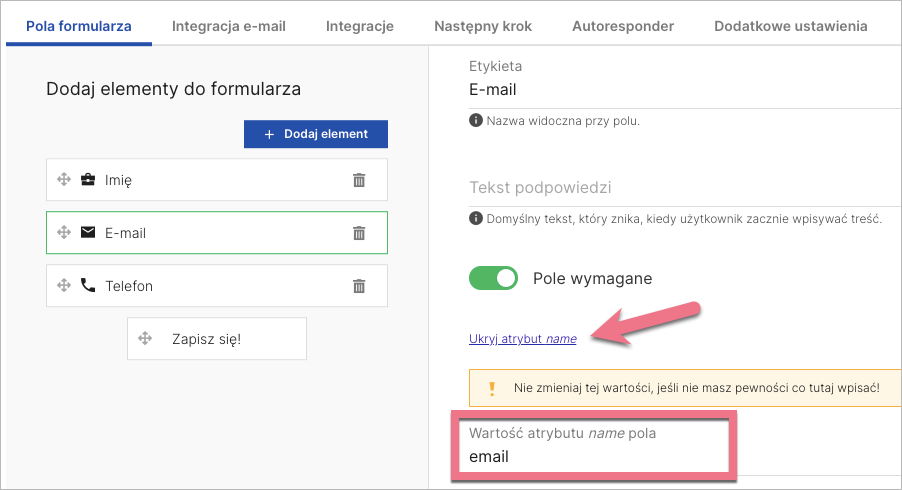
3b. W zakładce Integracje zaznacz Brak.
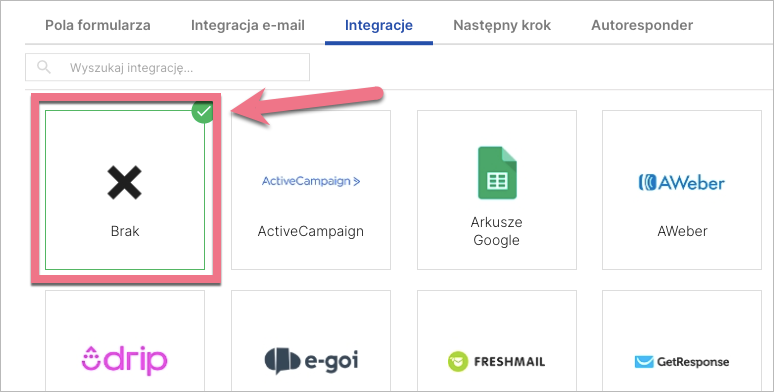
3c. W zakładce Następny krok wybierz Przekieruj na inny landing page i wybierz z listy LP2. Upewnij się, że opcja Przenieś dane leada jest zaznaczona.
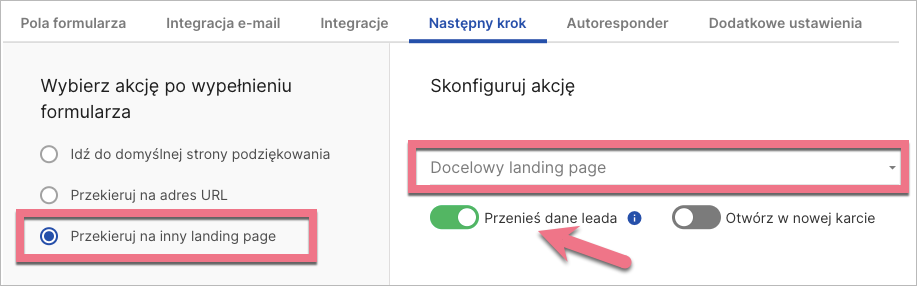
4. Kliknij Zapisz i zamknij. Opublikuj landing page’a LP1.
5. Przejdź ponownie do zakładki Landingi i przejdź do edytora LP2 (tutaj – z formularzem z jednym polem).
6a. Wejdź w Ustawienia formularza i w zakładce Pola formularza kliknij Dodaj element (1).
Do istniejącego formularza dodaj ukryte pola (2) (tyle, ile pól z danymi chcesz przenieść).
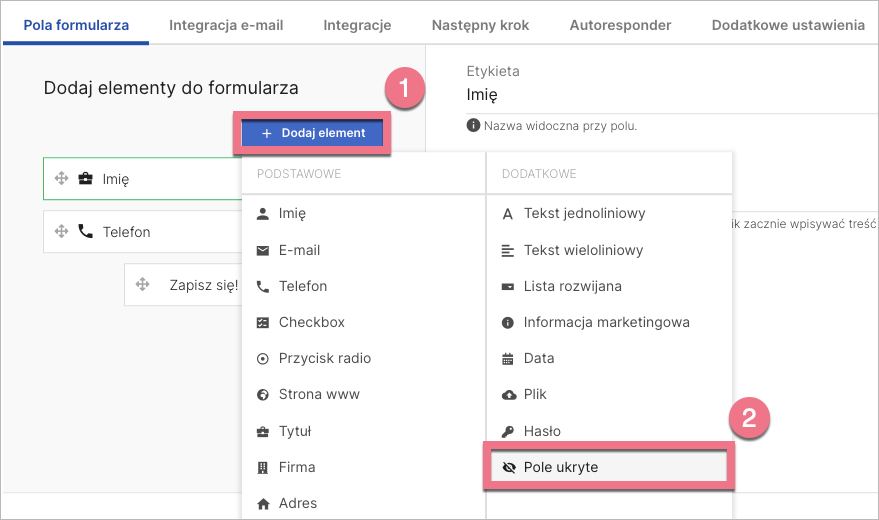
6b. Dla każdego ukrytego elementu pozostaw pole atrybutu value (1) puste. Kliknij Pokaż atrybut name i wklej (2) odpowiednie wartości skopiowane z LP1, np. name lub email. Powtórz dla każdego ukrytego pola.
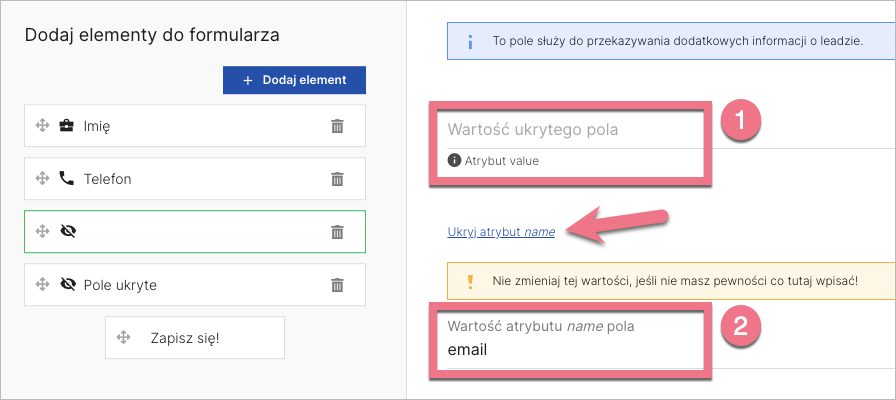
7. Przejdź do zakładki Integracje i wybierz narzędzie, z którym chcesz zintegrować landing page’a. Skonfiguruj integrację.
8. Kliknij Zapisz i zamknij. Opublikuj landing page’a LP2.
Wypełnij testowo wszystkie formularze w lejku i sprawdź, czy leady są prawidłowo przesyłane do wybranej integracji.
